文件[优质文档]修改BOOT .WIM文件,打造自己的PE系统
VISTA WIN7 WIN8PE用基本映像BOOT.WIM文件
DIY方法
说明 BOOT.WIM或boot.wim文件是VISTAPE、WIN7PE、WIN8PE的基
本映像文件修改、打造自己的VISTA WIN7 WIN8PE就是修改
BOOT.WIM文件中的相关内容。
一、工具准备
1、 AIK Windows Automated Installation Kit Windows 自动安装工具包简体中文版
用来将BO O T.WIM文件解开和打包。使用其他WIM打包工具加载PE时有
时会出现莫名错误。
2、下载现成的PE文件内含BOOT.WIM文件文件格式大都为ISO格式。
3、UltraIS O软碟通用来修改PE的IS O镜像文件。
4、压缩软件用来解压ISO文件。但不能打包成ISO格式。
5、虚拟机用来测试修改后的PE。
二、具体方法
1、安装Windows Automated Installation Kit简体中文版。
2、启动部署工具命令提示
单击“开始”在开始菜单中点击“Microso ft Windows AIK”文件夹在“部署工具命令提示行”上击右键选择“以管理员身份运行”。
部署工具命令启动界面如下图
3、构建PE环境
在部署工具命令提示行窗口内输入命令 copype.cmd x86 F:\mywinpe 复制P E文件到F盘myw inp e文件夹下。 注意此处的盘符“F”可以改成“D”或“E”想放在哪个盘就改成哪个盘的盘符 回车。
注意命令只需要在上面的执行界面中输入即可特别注意符号一定要正确比如反斜杠、分隔符等等。
执行结果如下图
这时候检查F盘会有个mywinpe目录目录结构如下右图
说明
IS O目录包含构建.iso文件所必须文件但未包含boot.wim文件。mo unt目录是用来装载WINPE映像 即将BOOT.WIM文件展开后的文件这些文件是P E的主文件添加、修改或定制W IN P E映像文件就是修改这个文件夹mo unt中的文件。如果新手对这两句话不明白可以先向后进行 回头再看。
4、将基本映像Winpe.wim复制到ISO的sources目录下
接着在部署工具命令提示行输入如下命令并回车copy F:\mywinpe\winpe.wim F:\mywinpe\ISO\sources\boot.wim
注意命令中的字母、符号一定不能输错最好按截图中的命令输入。
执行完该命令后F盘的myw inp e\I S O\so urc e s下会多个b o o t.w im映像文件这个文件是微软原汁原味的PE主文件用该文件制作的PE系统没有任何工具和桌面需要用其他已经制作好的PE中的WIM文件替换。
5、将自己下载的别人制作好的PE ISO文件解压用压缩软件即可解压在解
压后的 BOOT文件夹内找到 BOOT.WIM文件 复制到上面的
F:\mywinpe\ISO\sources内替换原来的BOOT.WIM文件。
6、展开BOOT.WIM文件
在部署工具命令行窗口继续输入如下命令并回车一定要按下面的截图所示内容输入不要输错命令不区分大小写
Dism /Mount-Wim /Wimfile:F:\mywinpe\ISO\sources\boot.wim /index: 1
/MountDir:F:\mywinpe\mount
操作完成后可以看到F:\myw inp e\mo unt 目录下已经有了这些“解压”文件如下图
7、
1、更换桌面背景图片
用图片制作工具制作好自己喜欢的桌面背景图片大小为1920*120或1024*768
与原图片大小相同即可格式为JP G文件名为 img 0将图片复制到
F:\myw inp e\mo unt\w indo ws\web\wa llp ap e r\Wind o w s内替换原图片。
2更换开始菜单中登录用户图片
图片格式为b mp大小为120*120 可与原图片大小相同文件名为us er复制到F \mywinpe\mount\Pro gramData\Microso ft\User Account P ictures文件夹下替换原图片。
3 向PE内添加工具
P E中的工具文件都在F \myw inp e\mo unt\Pro gra m F ile s内将需要添加的工具文件所在文件夹复制到该文件夹内 同时需要修改PE内的PECMD.INI配置文件才能将添加的软件真正添加到PE中。
4修改配置文件 pecmd.ini
在PE中添加或删除相关工具软件一定要在配置文件pecmd.ini中进行关联或去掉相应关联。配置文件一般都在
5修改启动PE后进入桌面前的启动图片
该图片一般位于F \mywinp e\mo unt\windows\S ys te m32文件夹内一般都是一张图片文件名为lo go用修改后的图片替换原图片即可。格式为JP G大小为1024*768.
必要自己添加添加后需在原PEC MD.INI配置文件中设置一下
8、将PE主文件打包成WIM文件
修改完PE主文件后需要打包成WIM格式的文件。 注意修改完后需要将F:\mywi npe\mnunt文件夹关闭再打包避免出错
接着在“部署工具命令提示行”中输入如下命令并回车进行打包。
命令 Dism /unmount-Wim /MountDir:F:\mywinpe\mount /Commit
这条命令执行要等一会儿执行结果如下图
执行完后F:\myw inpe\moun t 目录会被自动清空相当于又“压缩”回去。
打包后的BOOT.WIM文件仍存在F:\mywinp e\iso\sources文件夹内。
9、生成ISO映像
运行UltraISO软碟通单击“文件” “打开”找到原来下载的PE ISO镜像文件原文件是可引导的打开
- 文件[优质文档]修改BOOT .WIM文件,打造自己的PE系统相关文档
- 文件修改BOOT WIM文件,打造自己的PE系统
- 文件修改boot .wim文件,打造自己的pe系统
- 文件[宝典]修改BOOT .WIM文件,打造自己的PE系统
- 文件修改boot .wim文件,打造自己的pe系统
- 文件修改BOOT .WIM文件,打造自己的PE系统[教学]
- 文件[生活]修改BOOT .WIM文件,打造自己的PE系统
特网云,美国独立物理服务器 Atom d525 4G 100M 40G防御 280元/月 香港站群 E3-1200V2 8G 10M 1500元/月
特网云为您提供高速、稳定、安全、弹性的云计算服务计算、存储、监控、安全,完善的云产品满足您的一切所需,深耕云计算领域10余年;我们拥有前沿的核心技术,始终致力于为政府机构、企业组织和个人开发者提供稳定、安全、可靠、高性价比的云计算产品与服务。公司名:珠海市特网科技有限公司官方网站:https://www.56dr.com特网云为您提供高速、稳定、安全、弹性的云计算服务 计算、存储、监控、安全,完善...
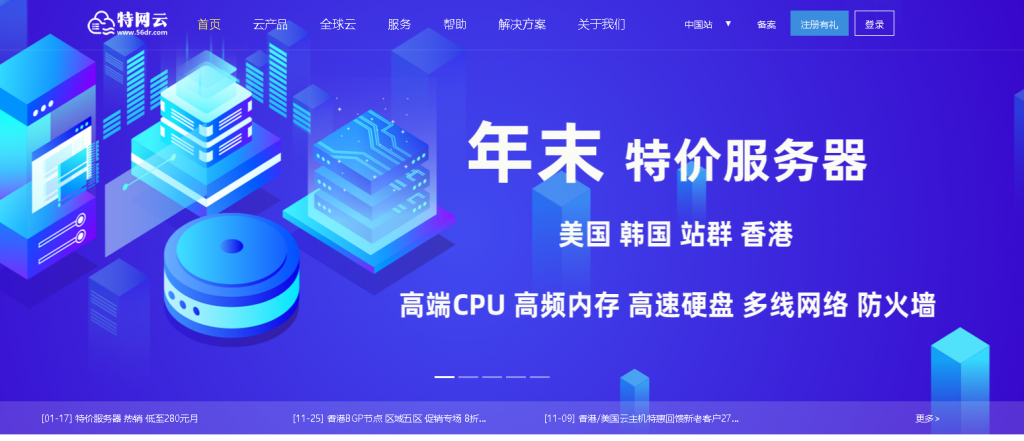
搬瓦工最新套餐KVM,CN2线路
搬瓦工在国内非常流行的主机商,以提供低价的vps著称.不过近几年价格逐渐攀升.不过稳定性和速度一向不错.依然深受国内vps爱好者喜爱.新上线的套餐经常卖到断货.支持支付宝,paypal很方便购买和使用.官网网站:https://www.bandwagonhost.com[不能直接访问,已墙]https://www.bwh88.net[有些地区不能直接访问]https://www.bwh81.net...
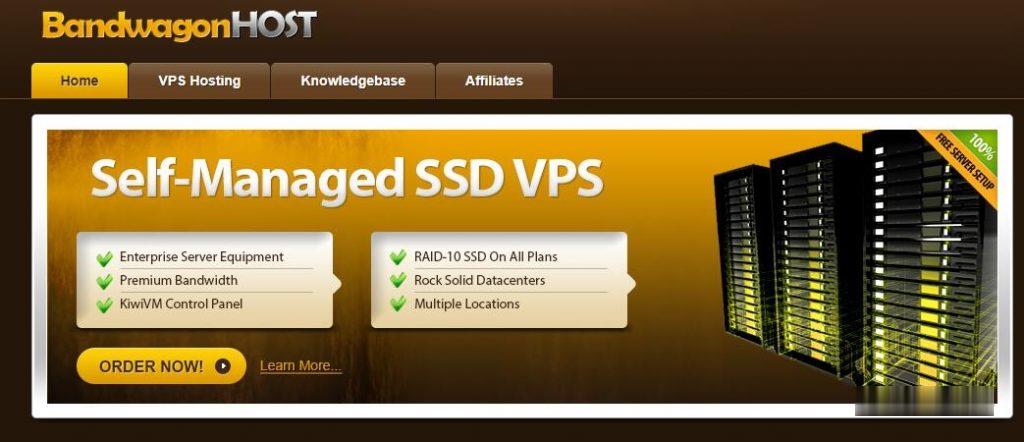
Sharktech:美国/荷兰独立服务器,10Gbps端口/不限流量/免费DDoS防护60G,319美元/月起
sharktech怎么样?sharktech (鲨鱼机房)是一家成立于 2003 年的知名美国老牌主机商,又称鲨鱼机房或者SK 机房,一直主打高防系列产品,提供独立服务器租用业务和 VPS 主机,自营机房在美国洛杉矶、丹佛、芝加哥和荷兰阿姆斯特丹,所有产品均提供 DDoS 防护。此文只整理他们家10Gbps专用服务器,此外该系列所有服务器都受到高达 60Gbps(可升级到 100Gbps)的保护。...
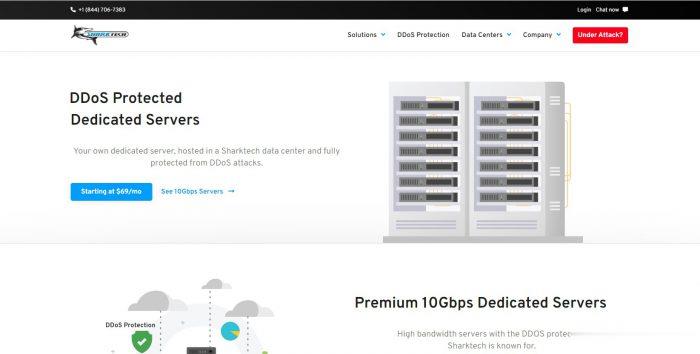
-
免费卡巴斯基杀毒软件十大终身免费杀毒软件?软银支付软银支付可靠吗?腾讯空间首页qq空间主页怎么每个都看不见燃气热水器和电热水器哪个好燃气热水器和电热水器的区别是什么,哪个比较好?手动挡和自动挡哪个好手动挡车和自动挡的哪个好?三国游戏哪个好玩三国系列的游戏哪个好玩?ps软件哪个好怎么ps啊,哪个软件好手机炒股软件哪个好手机炒股软件海克斯皮肤哪个好海克斯安妮和摄魂薇恩哪个好 需要多少宝石51空间登录51空间,怎么添加啊?怎么登陆?